Как удалить дубликаты в iTunes способами по умолчанию
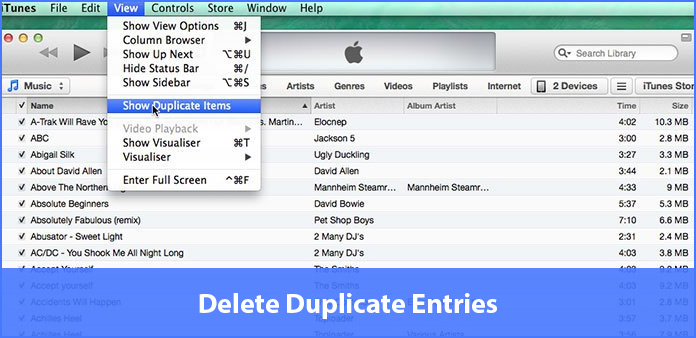
Дубликаты в iTunes - настоящая боль для вас. Дублированные файлы в iTunes - это не только свободное пространство iCloud, но и сложность поиска, а также повторное воспроизведение аудиофайлов или видеофайлов. Какое должно быть лучшее решение для удаления дубликатов в iTunes или даже предотвращения дублирования файлов из iTunes в будущем? В статье объясняется лучший способ удаления дубликатов в iTunes без сторонних инструментов.
Часть 1: как показать дубликаты в iTunes
Если вам нужно избавиться от дубликатов в iTunes, вы должны знать, как сначала показывать дубликаты в iTunes. Просто выполните действия, чтобы найти дубликаты файлов в iTunes.
- 1. Проверьте дубликаты в iTunes
- 2. Показывать дубликаты в iTunes
Mac: при запуске iTunes вашего компьютера вы можете выбрать опцию «Просмотр», чтобы выбрать «Показать повторяющиеся элементы».
Windows: нажмите клавиши «Control» и «B» на клавиатуре, чтобы открыть панель меню iTunes. И затем вы можете выбрать «Просмотр» «Показать повторяющиеся элементы».
Когда вы сортируете музыкальные файлы или видеофайлы, вы можете найти iTunes по имени или артистам для группировки элементов вместе. Для нескольких версий одних и тех же медиафайлов вы можете удерживать клавишу «Alt» или «Option» в Mac или клавишу «Shift» в Windows, а затем выбрать опцию «Просмотр» в «Показать извлечение дубликатов элементов». Это может помочь вам найти дубликаты с тем же именем, исполнителями и альбомами.
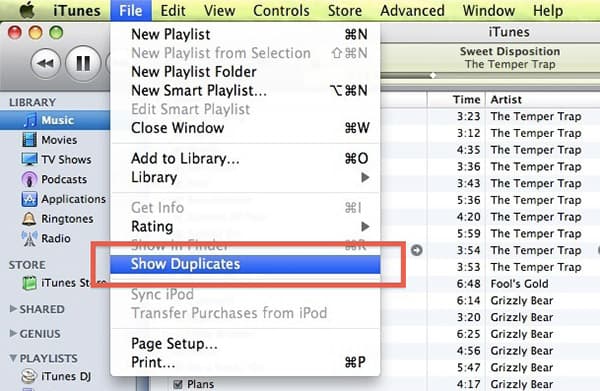
Часть 2: как удалить дубликаты в iTunes автоматически
Когда вы находите дублируемую музыку, вы можете судить о другой информации, такой как «Время», «Дата выпуска» или «Жанр», чтобы помочь вам определить нужный файл. Библиотеки iCloud Music Library и Kind также являются важными аспектами, которые помогут вам решить дубликаты, которые вы должны удалить.
- 1. После принятия решения вы можете выбрать дубликат файла, который хотите удалить.
- 2. Что касается Mac, вы можете выбрать кнопку «Изменить» в строке меню, чтобы щелкнуть дубликат файла «Удалить» iTunes. Что касается Windows, нажмите клавиши «Control» и «B», чтобы открыть панель меню iTunes, а затем выберите «Удалить».
- 3. После этого вы можете нажать кнопку «Готово», чтобы удалить дубликаты в iTunes.
Наконец, вы можете организовать iTunes как свое требование сейчас. Но если вы по ошибке удалили некоторые дубликаты, вы также должны добавить музыку в iTunes.
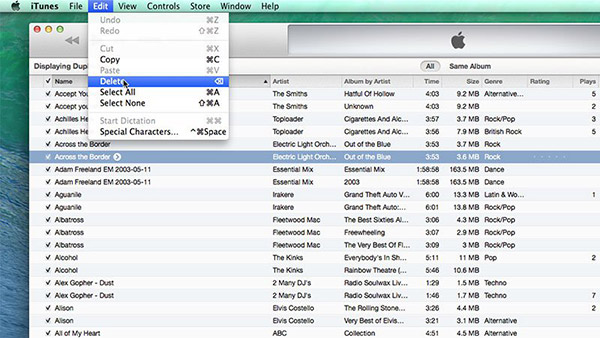
Часть 3: как предотвратить импорт дубликатов песен в iTunes
Что касается музыкальных файлов, iTunes 11 обеспечивает хорошее решение, позволяющее iTunes 11 импортировать файлы дубликатов в iTunes. Выполните шаги для правильного управления файлами iTunes.
- 1. Запустите программу iTunes, а затем выберите опцию «Предпочтение».
- 2. Выберите опцию «Дополнительно».
- 3. Отметьте «Сохранить папку iTunes Media организовано».
- 4. Убедитесь, что файлы «Копировать» в папку iTunes Media Folder при добавлении в библиотеку имеют галочку.
- 5. Выберите предупреждение «Сбросить все диалоги» и нажмите кнопку «ОК», чтобы удалить повторяющиеся песни в iTunes.
Вышеупомянутые решения - это способы удаления дубликатов в iTunes без стороннего программного обеспечения. Но когда вы удаляете дубликаты песен в iTunes, вы должны уделять особое внимание выбранным вами файлам. Или же вы должны найти способ передача музыки с iPod на iTunes несколькими нажатиями с Tipard iPhone Transfer Ultimate.
Поскольку горячее программное обеспечение предоставляет префект-решение для удаления дубликатов в iTunes, а также для загрузки музыки без iTunes, вы можете легко управлять файлами вашего iPhone или других устройств с помощью программного обеспечения «все-в-одном».







